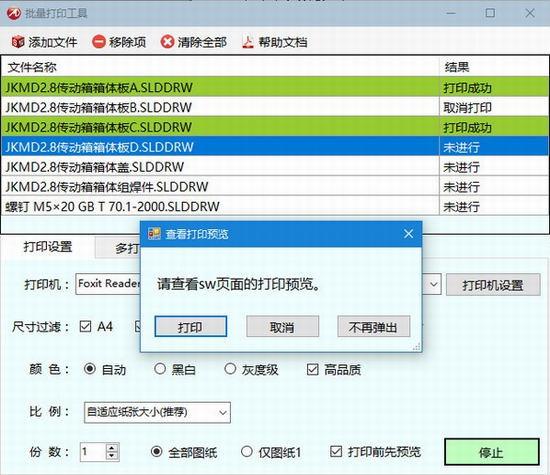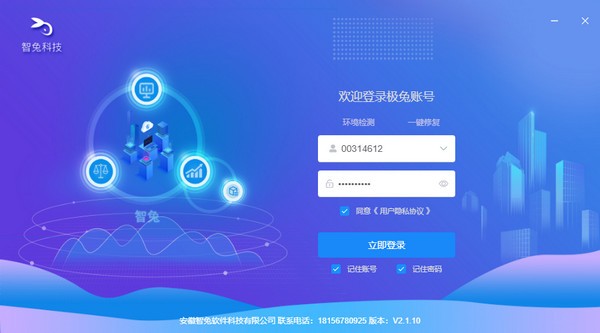MiniConda3 Mac版下载 MiniConda python3.6 for Mac v4.3.30.2 苹果电脑官方版
MiniConda python3.6 for Mac是一款可以在苹果电脑MAC OS X平台上使用的Python 环境管理工具,同时MiniConda3是一个开源的软件包管理系统和环境管理系统,知识兔用于安装多个版本的软件包及其依赖关系,并在它们之间轻松切换,本次为大家分享的是MiniConda python3.6 Mac版下载地址,知识兔支持64位系统使用,文件为.sh格式,欢迎有需要的朋友们前来下载体验。
基本介绍
MiniConda3是一个迷你版本的 Anaconda,它只包含conda及其依赖项如果知识兔您更愿意拥有conda以及超过720个开源软件包,请安装Anaconda。
安装步骤
由于MiniConda python3.6 for Mac是.sh文件,所以将会与传统的.dmg、.pkg等安装格式不同,这里知识兔小编为大家带来了Mac .sh文件的运行方式供大家参考。
一、首先你要打开一个终端。
然后知识兔输入sudo su
随后输入密码。这样就取得了root用户权限。
然后知识兔找到那个文件(当然是在终端里面用命令找,你可别开一个文件管理器。)
执行./sh文件名字
就可以了。
二、在执行的时候,可能会报如下的错误:
-bash: ./startup.sh: Permission denied
三、解决办法:
这是因为用户没有权限,而导致无法执行。用命令chmod 修改一下bin目录下的.sh权限就可以了。
chmod u+x *.sh
这里的u 这里指文件所有者,+x 添加可执行权限,*.sh表示所有的sh文件。
系统要求
32位或64位计算机
对于Miniconda-400 MB磁盘空间
对于Anaconda最低3 GB的磁盘空间来下载和安装
Python 2.7,3.4,3.5或3.6
pycosat
PyYaml
在具有其他Python安装或软件包的系统上安装conda
1、您不需要卸载其他Python安装或软件包以使用conda即使知识兔您已经拥有一个系统Python,另一个来自诸如macOS Homebrew软件包管理器之类的源代码的Python安装,知识兔以及来自诸如pandas和NumPy之类的pip的全局安装软件包,您在使用之前不需要卸载,删除或更改其中的任何一个畅达
2、通常安装Anaconda或Miniconda,然后知识兔让安装程序将Python的conda安装添加到PATH环境变量中没有必要设置PYTHONPATH环境变量
3、要查看Python的conda安装是否在您的PATH变量中:
在macOS和Linux上,知识兔打开终端并运行echo $PATH
在Windows上,知识兔打开Anaconda提示符并运行echo %PATH%
4、查看当前将哪个Python安装设置为默认值:
在macOS和Linux上,知识兔打开终端并运行which python
在Windows上,知识兔打开Anaconda提示符并运行where python
要查看当前conda环境中安装了哪些软件包及其版本号,请在终端窗口或Anaconda提示符下运行conda list
这些Miniconda安装程序包含conda包管理器和Python。Miniconda安装之后,您可以使用conda命令安装任何其他包,创造环境,等。例如:
$ conda install numpy
…
$ conda create -n py3k anaconda python=3
…
有两种不同的安装程序:Miniconda基于Python 2和Miniconda3 Python 3。请注意,选择哪一种Miniconda安装仅影响根的环境。无论哪个版本的Miniconda你安装,你仍然可以安装Python 2。x和Python 3。x环境。
另一个区别是,Python 3版本的Miniconda将默认为Python 3在创建新环境和建筑包。例如,的行为
$ conda create -n myenv python
将安装Python 2.7 Python 2 Miniconda与Python 3 Miniconda安装Python 3.6。知识兔可以通过显式地覆盖默认设置 python=2或 python=3。这也决定了默认值 CONDA_PY当使用 conda build.
注意:如果知识兔您已经安装了Miniconda或蟒蛇,你只是想升级,你不应该使用安装程序。只使用 conda update。例如
$ conda update conda
将更新conda。
下载仅供下载体验和测试学习,不得商用和正当使用。